word图片怎么居中
1、点关随击开始
进入word页面中,点击页面上方的开始。

2、点击居中对齐
进入开始页面没独场中,点击下方栏目中的居中对齐。常冲

3、图片居中
点击后,即可使图片居中。

1、点击图片
在word页面中点击图片,选择右边栏目中的布局选项。
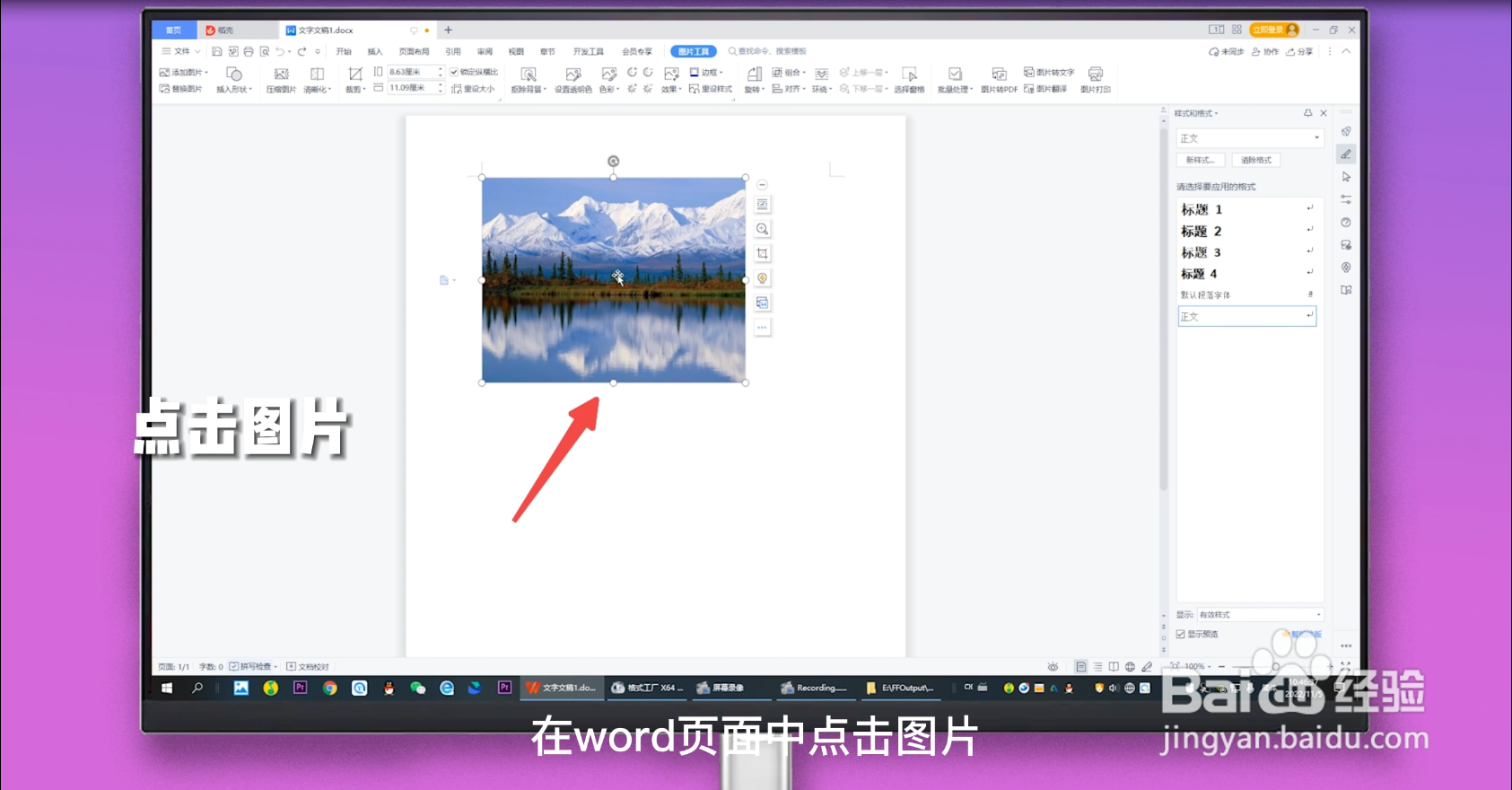
2、点击四周型环绕
在出现的窗口,选择文字环绕下方的四周型环绕。

3、点击对齐
选择后,点击上方栏目中的对齐。
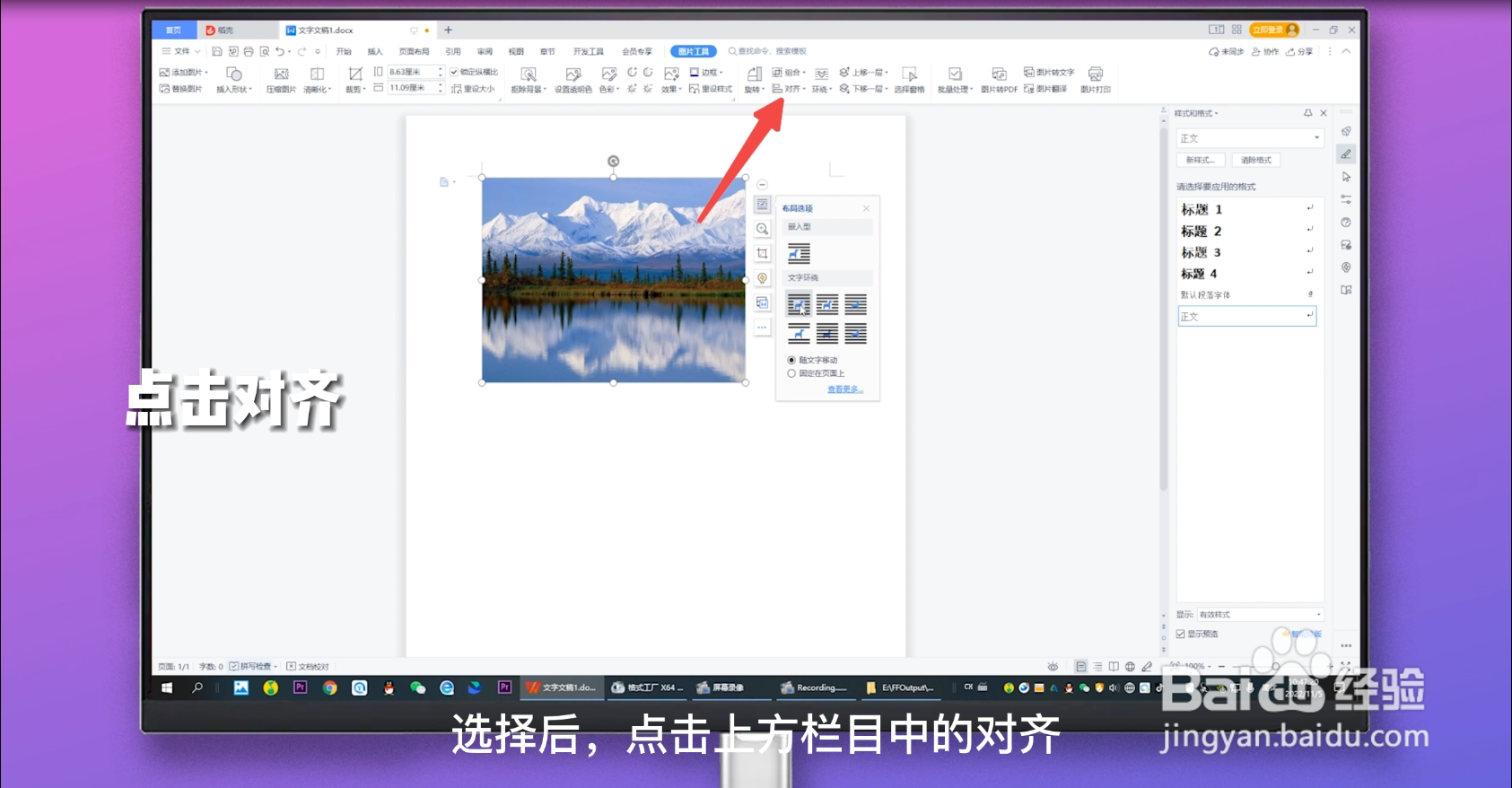
4、点击水平居中
弹出窗口,选择水平居中即可使图片居中。
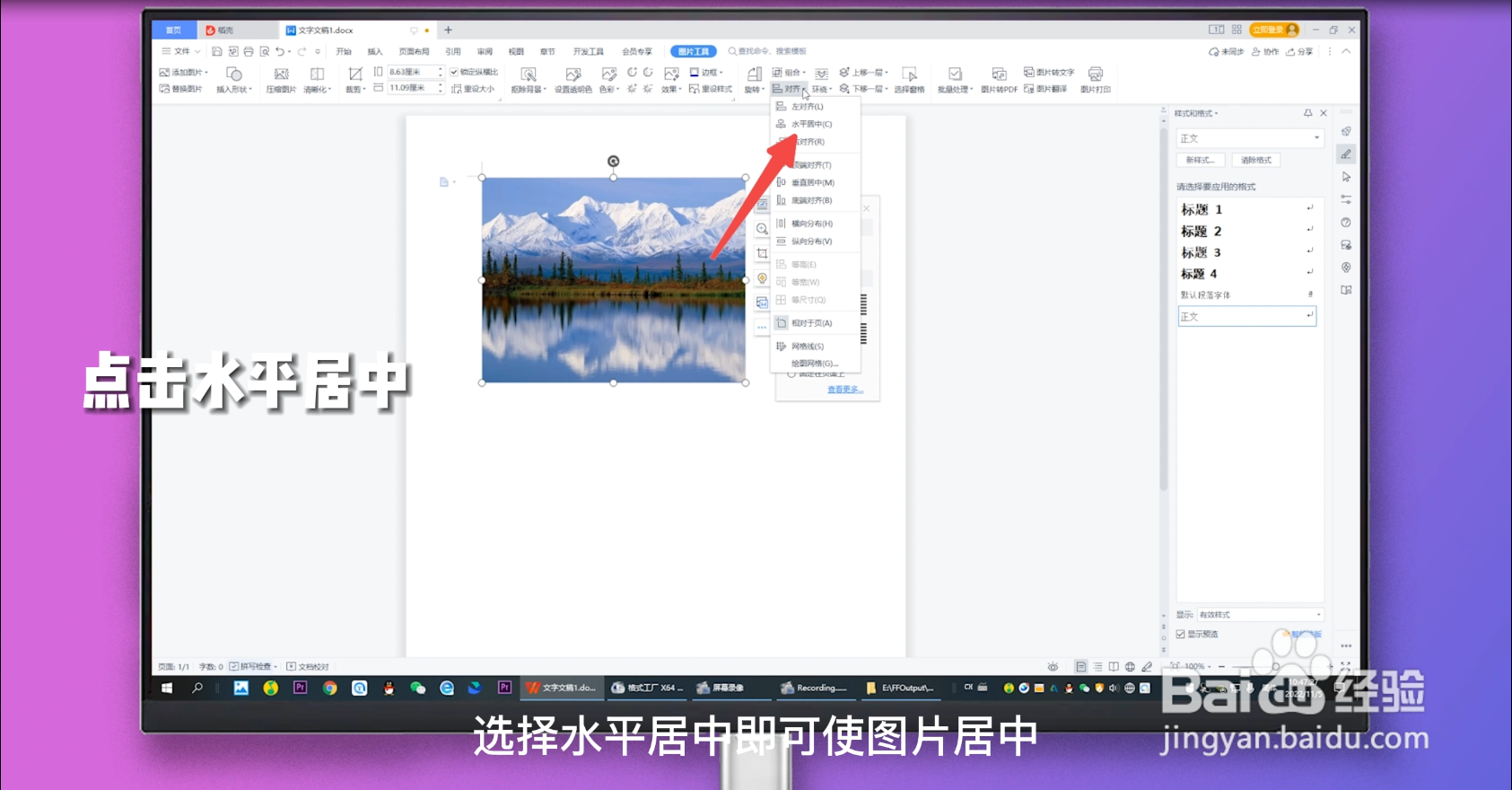
1、右键点击图片
在word页面中,鼠标右键点击图片。
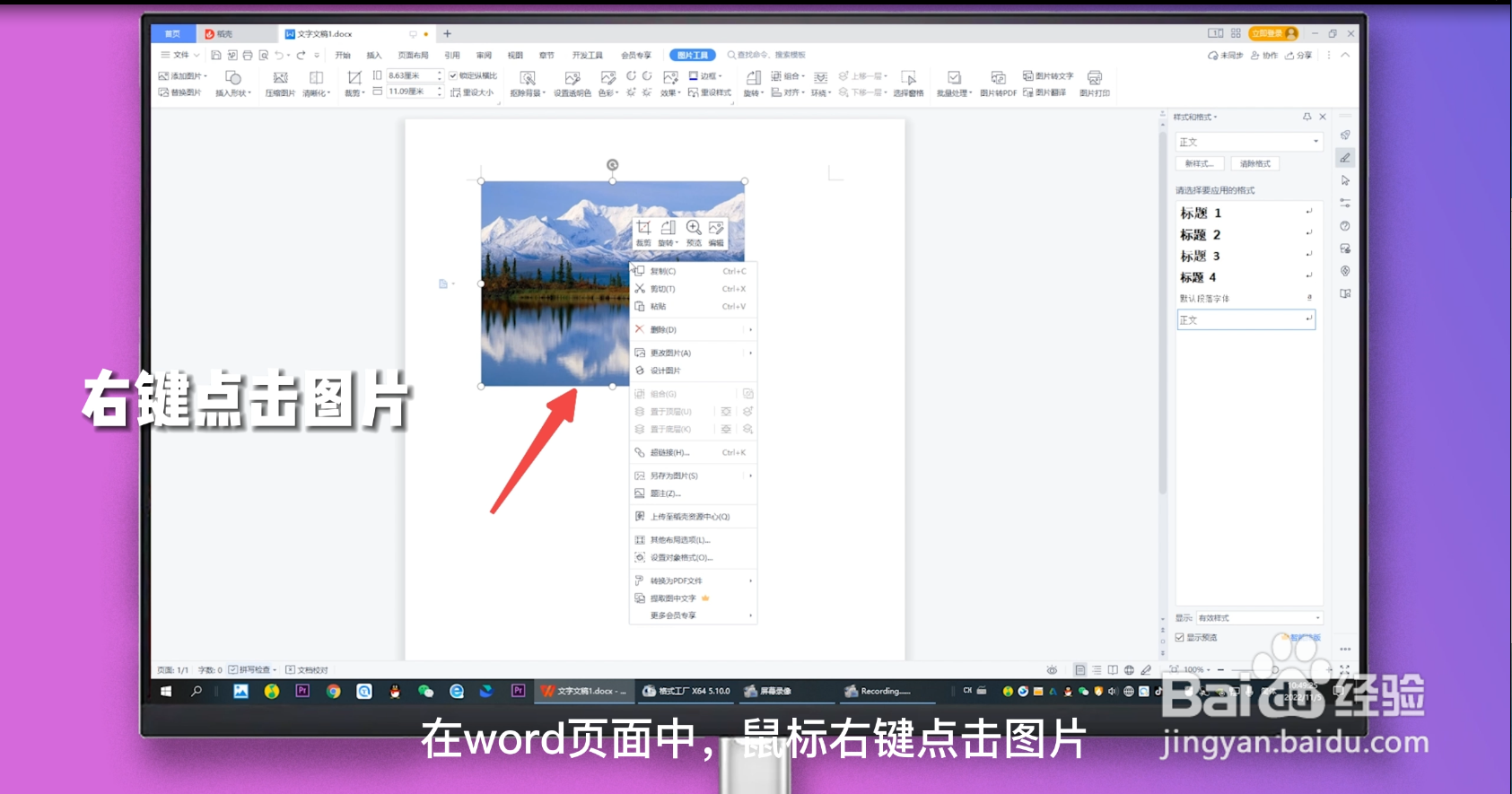
2、选择其他布局选项
在弹出的栏目中,选择其他布局选项。
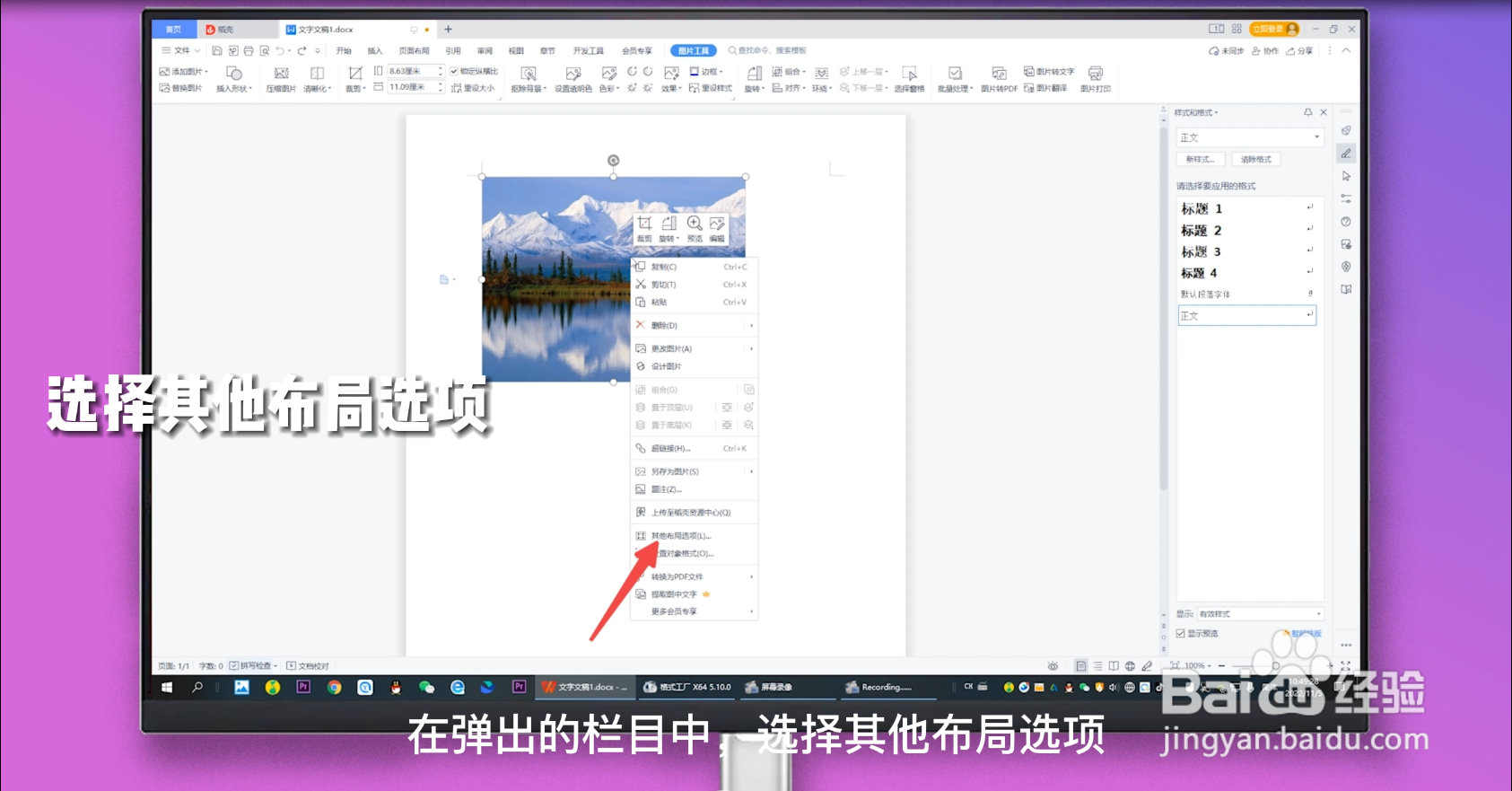
3、点击文字环绕
在弹出的窗口,选择点击文字环绕。
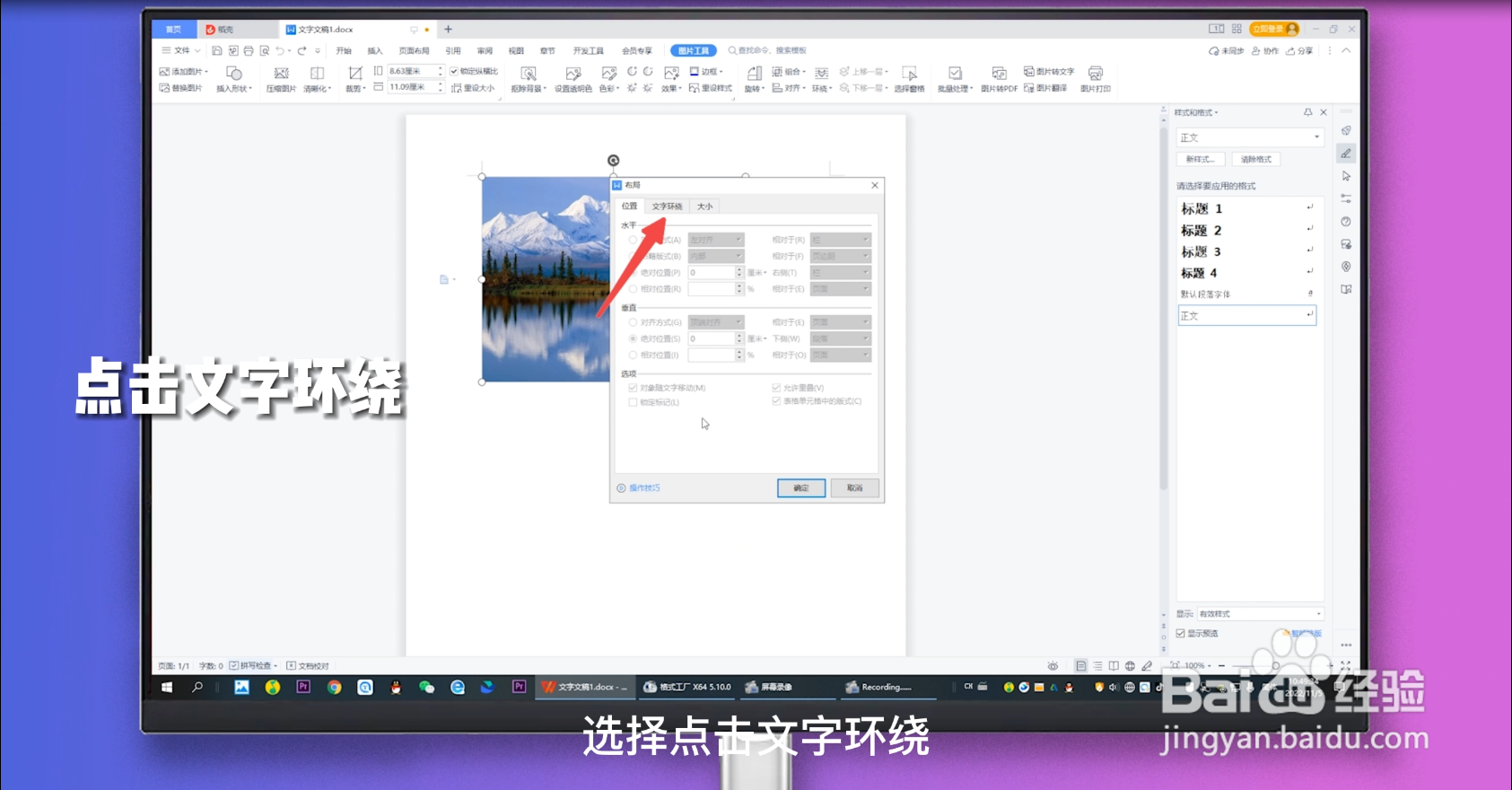
4、点击四周型
在文字环绕中点击四周型,选择后再点击位置。
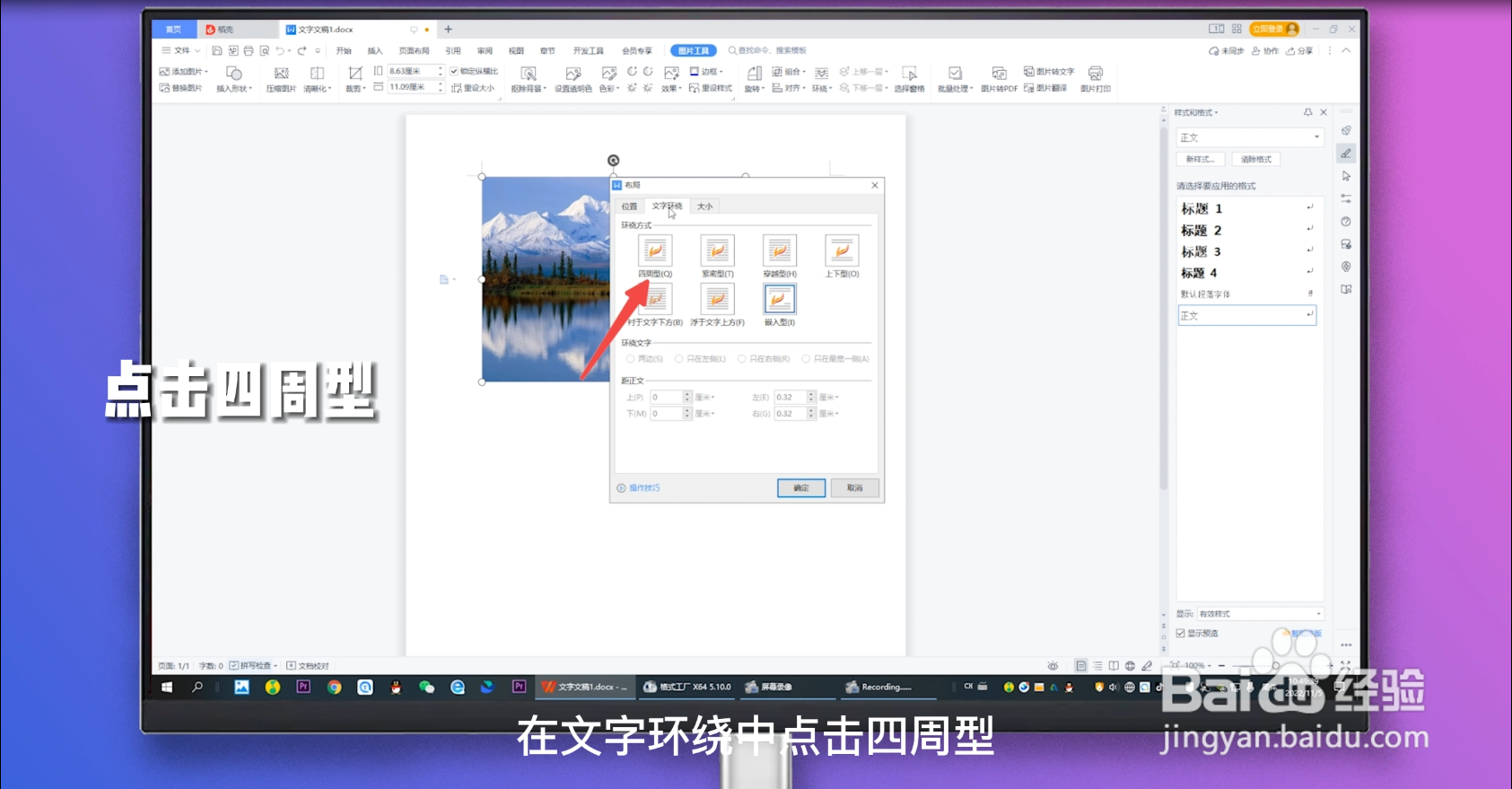
5、选择居中
在位置中勾选上对齐方法,选择居中,点击下方的确定即可使图片居中。
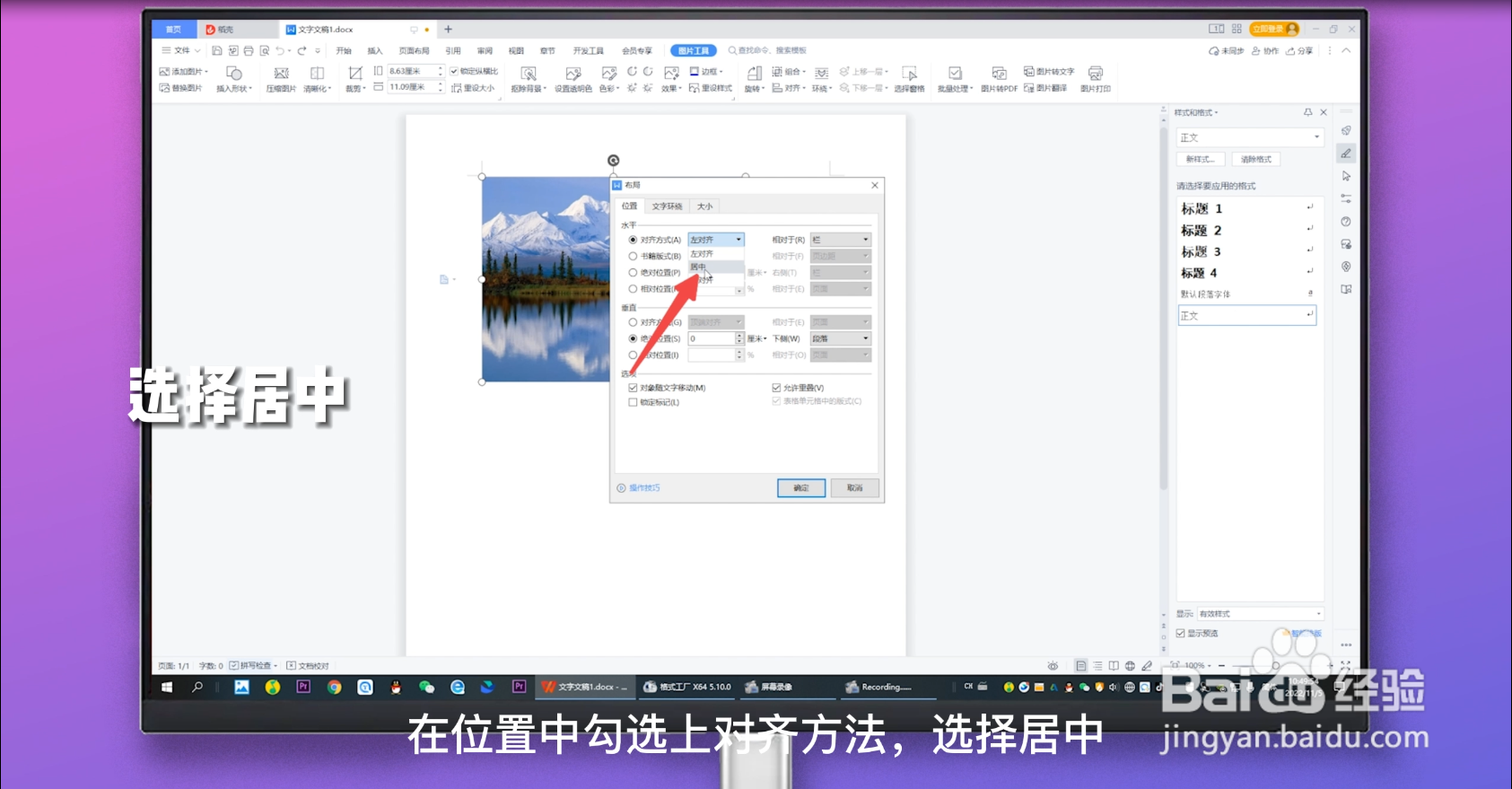
1、点击加号
进入手机端word页面中,点页面中的加号。

2、点击新建文档
在弹出的页面,点击新建文档,创建一个空白页。

3、点击图片选项
进入后点击下方的图片选项,添加一张图片。
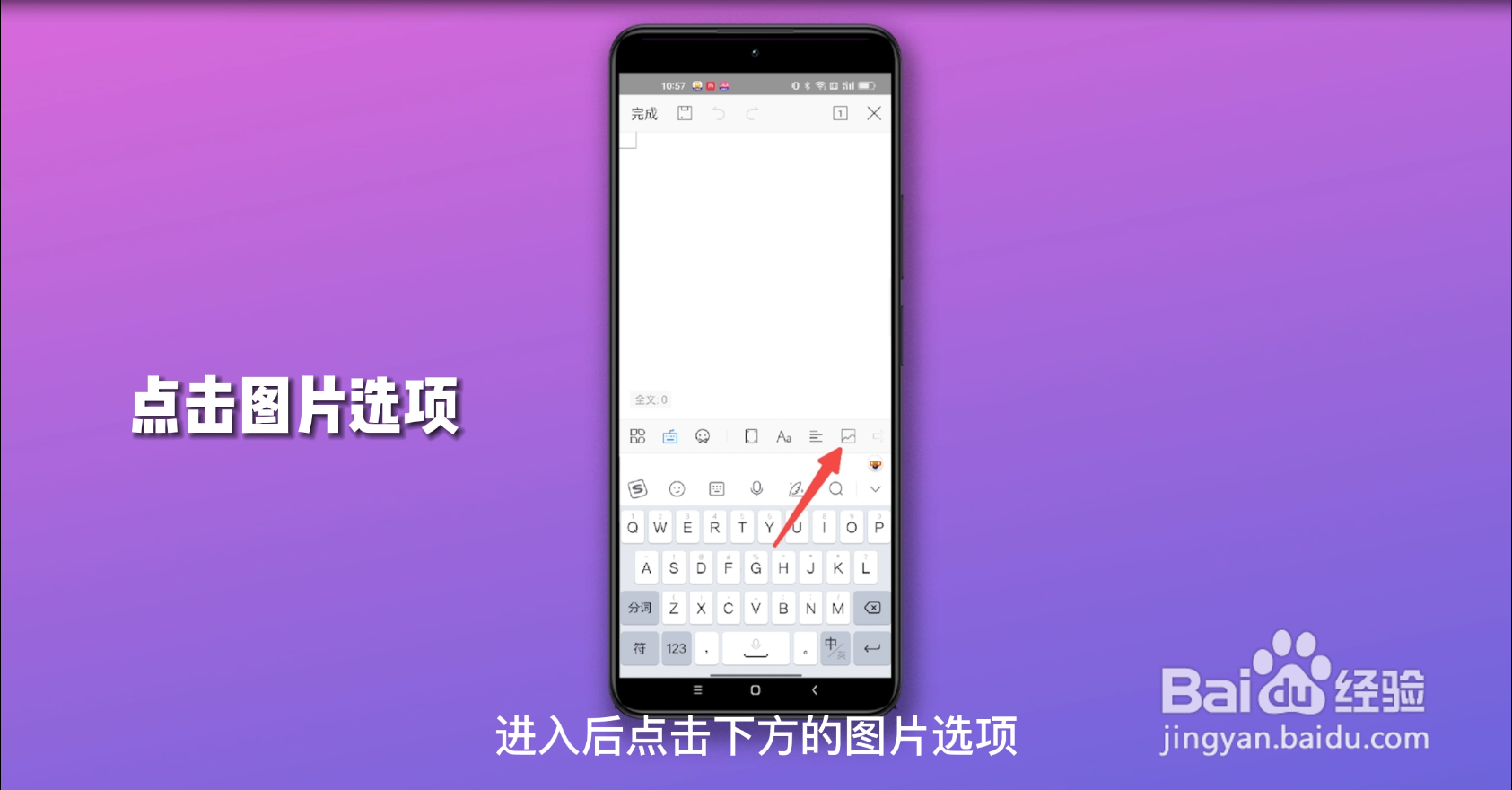
4、点击布局选项
添加后,再点击下方的布局选项。
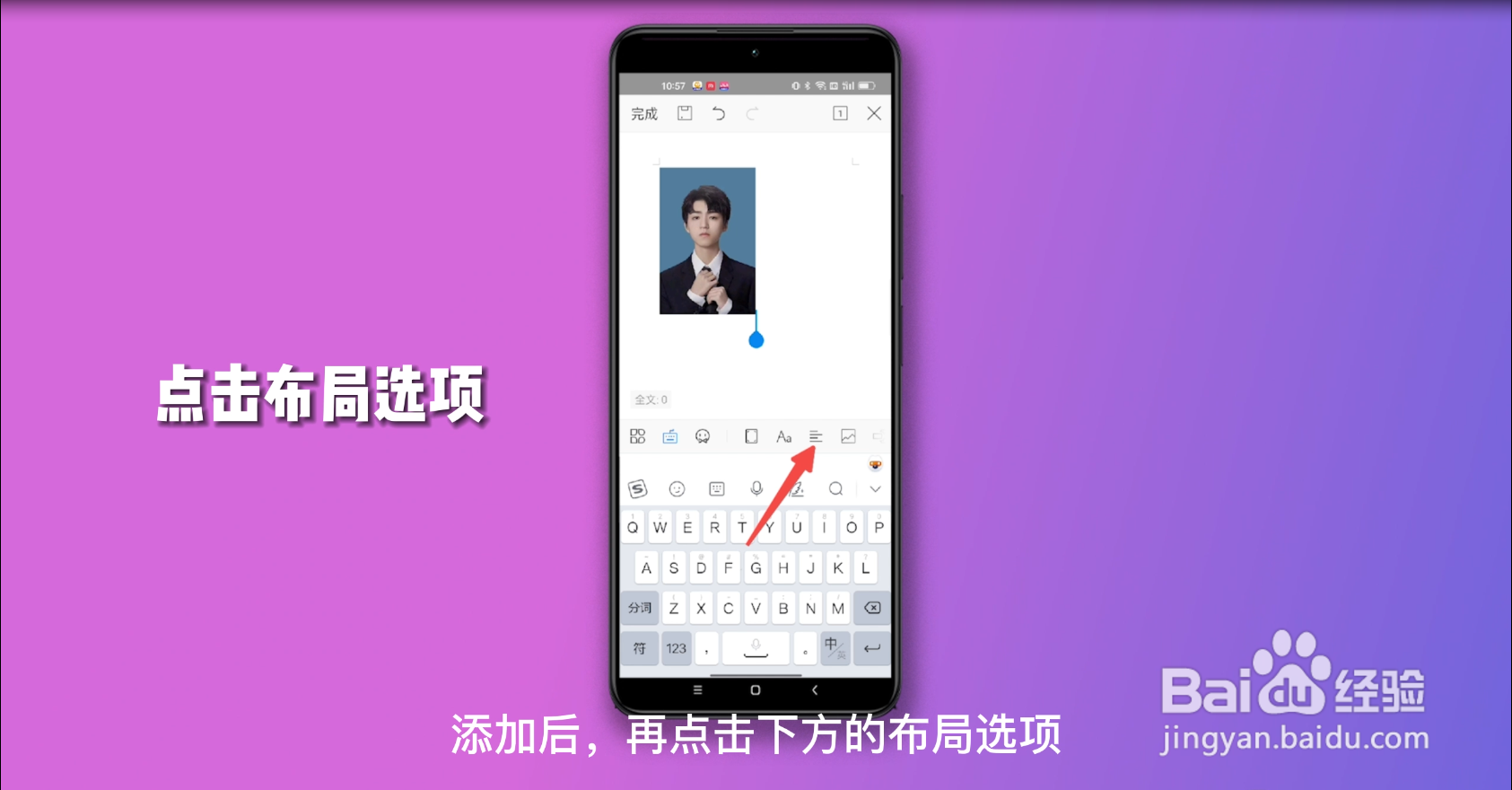
5、点击居中对齐
在弹出的窗口,选择点击居中对齐即可使图片居中。
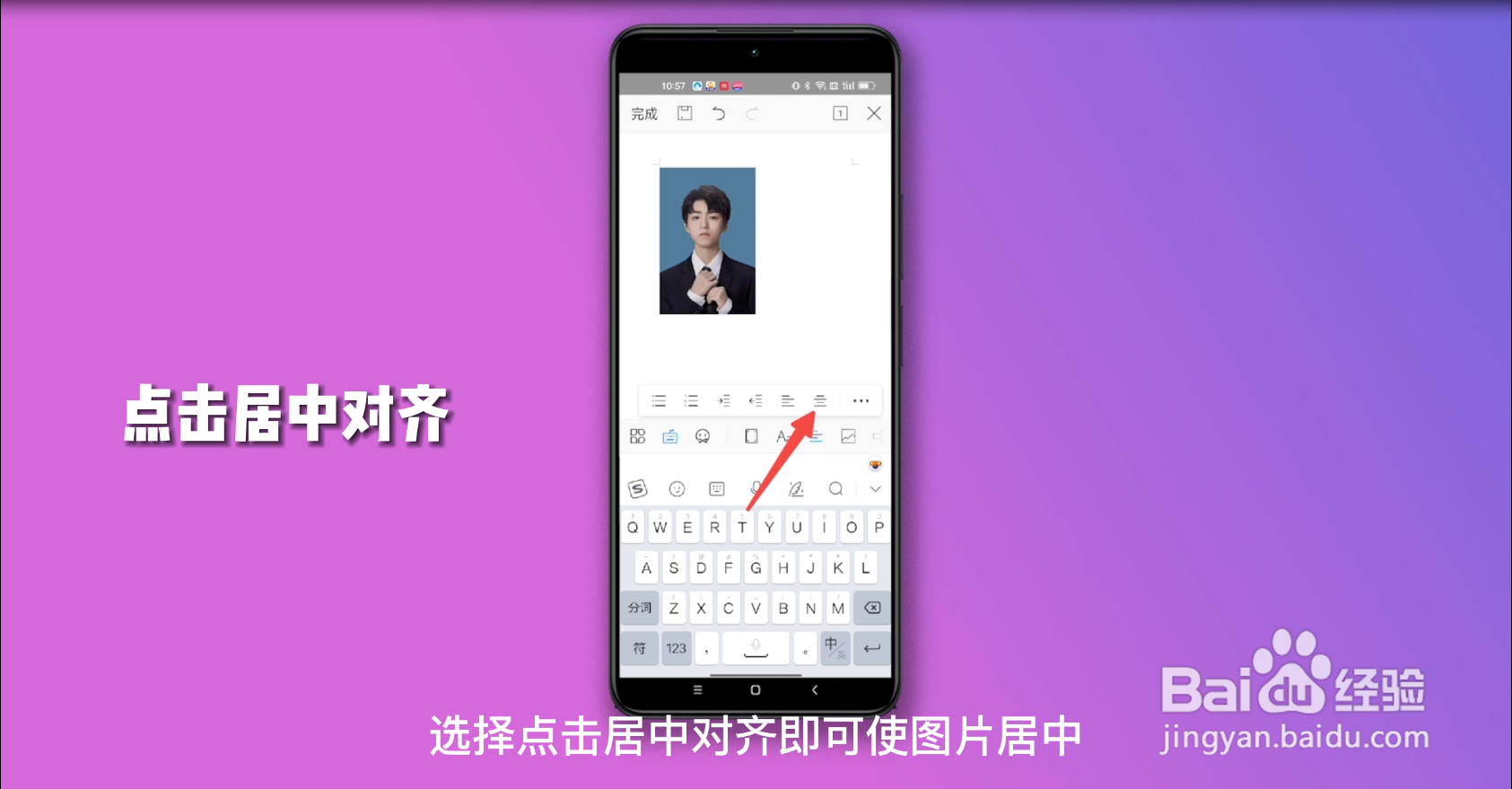
声明:本网站引用、摘录或转载内容仅供网站访问者交流或参考,不代表本站立场,如存在版权或非法内容,请联系站长删除,联系邮箱:site.kefu@qq.com。
阅读量:39
阅读量:65
阅读量:69
阅读量:29
阅读量:74